从Windows PC迁移到Mac可能会给新用户带来震撼。您最喜欢的Windows快捷键不起作用,Mac键盘上缺少有用的键,例如Home和End,Apple的 ctrl 键的功能与Windows上的功能完全不同。但是不要绝望!您的肌肉记忆力只需要时间来赶上Mac键盘的规则。这是一个相对较短的调整期,如果您记住两个系统之间的一些简单区别,您将很快到达那里。
因此,这是调整Mac键盘布局的快速入门指南。
注意:
Control(Windows)= Command(OS X)

继续并尝试Windows中其他一些基于ctrl的快捷方式使用 cmd 键(例如 cmd + d )代替ctrl + d来为网页添加书签。
OS X还具有一个名为< strong> control (ctrl)。您会发现它夹在空格键左侧的 fn 和 option 键之间。此 ctrl 键是继续使用新Mac时会发现的一些键盘快捷键的一部分。目前,您需要了解有关 ctrl 键的主要事情是可以将其与鼠标单击结合使用以打开上下文菜单,也称为右键单击菜单,位于您的任何位置Mac。

如果您希望Mac上的 ctrl 键的功能类似于Windows计算机上的ctrl键,我们建议交换 cmd的功能和 ctrl 键。为此,请先单击菜单栏中左上方的Apple图标,然后转到系统偏好设置>键盘。
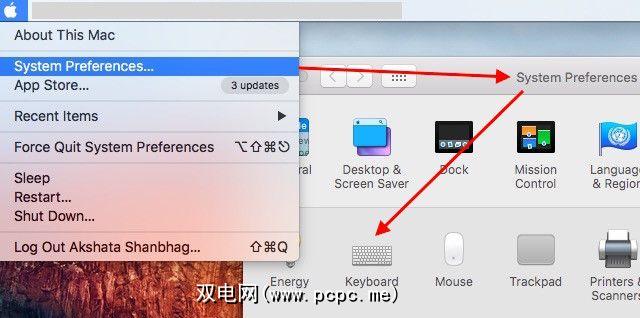
在键盘中>标签,找到修改键…按钮并单击它。
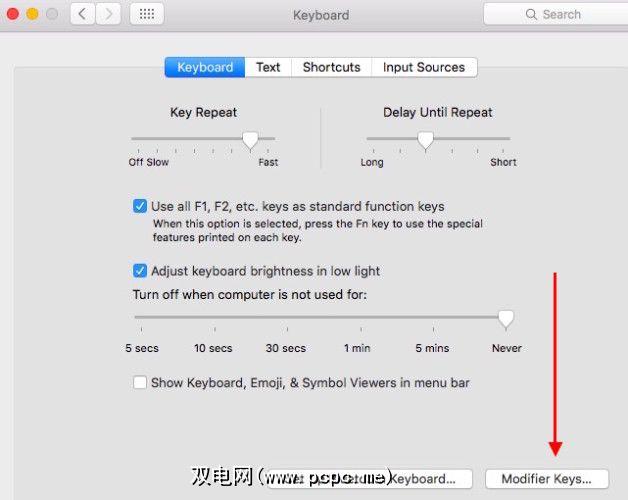
在随后出现的对话框中,从下拉菜单中选择 Command 。到C 控制(^)键:,然后在 Command Key 键旁边的下拉菜单中选择 ^ ctrl 。点击确定,完成更改。这样可以交换两个键的功能,因此您不必担心将 cmd 替换为ctrl,同时又将自己喜欢的Windows快捷方式带到Mac。
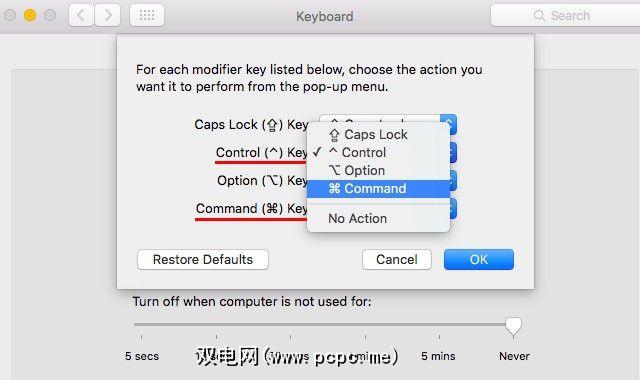
Alt + Tab( Windows)= Command + Tab(OS X)
如果您喜欢Windows上的alt + tab组合键来进行应用程序切换,那么习惯Mac的应用程序切换器键盘快捷键将不会有太多麻烦- cmd + tab。。这是因为OS X cmd 键与Windows alt键恰好位于同一位置,即空格键的左侧。您甚至不需要记住快捷方式。您的肌肉记忆已经为您完成了。
在OS X上使用Enter重命名文件
在Windows上选择文件并按Enter会发生什么? File Explorer在其默认应用程序中打开文件。在Mac上不是这样。选择文件(或文件夹)后,点击输入即可重命名它,就像Windows中的F2键一样。要使用键盘打开文件,您必须按 cmd + o 。
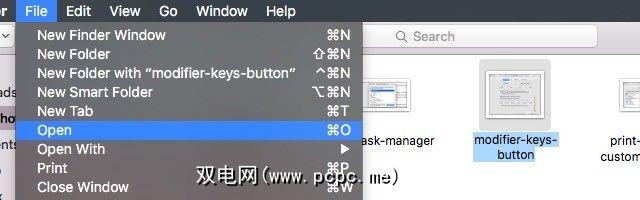
请点按空格键(选择了文件后),您可以完全预览文件,而无需在其常规应用程序中打开它。
Home / End(Windows)= Command +箭头键(OS X)
PC键盘上的Home和End键非常有用,但是许多Mac键盘都没有使用。一旦习惯了它们的键盘快捷键,您将不会丢失它们: cmd +左箭头(对于Home)和 cmd +向右箭头(对于End)。对于这对快捷方式,请使用空格键右侧的 cmd 键。
请注意 ctrl + a 和 ctrl + e 分别分别用作Home和End的快捷方式-但是当您使用文本时,这会将您带到段落的末尾(与 cmd相对+箭头键,将您带到行尾。当然,按ctrl键是指Mac的 ctrl 键。
要进入选择的最底端,请按 cmd +向下箭头,同时 cmd +向上箭头将带您开始。与 shift 结合使用,可以使选择大部分文本变得轻而易举。
Alt(Windows)= Option(OS X)
一个按键您最好快速了解 option 键。它是Windows上altGr键的Mac对应版本,并且增加了键入特殊字符,符号和变音符号的功能。
并非所有包含alt的Windows快捷方式都可以通过将alt替换为<来移植到Mac。 strong>选项。您必须根据具体情况学习 option 键快捷方式。
— Matt Might(@mattmight)2015年12月31日
有什么特别之处关于 option 键的问题是,它使您可以访问菜单中其他无法找到的出色隐藏选项。例如,当您从Word文档中打开文件菜单,然后按住选项键时,您将看到一个新选项-保存为…-出现在菜单中。释放选项键,该选项消失了。
— Mike Rankin(@jmvrankin)2016年1月14日
这对于执行访问隐藏的Mac库。
Alt + F4(Windows)= Command + W(OS X)
命中 cmd + w 对OS X来说是什么+ F4用于PC —热键关闭应用程序窗口。这是您可能经常使用的一种快捷方式,因此我们建议您记住它。
如果要退出整个应用程序,则需要按 cmd + q ,而不是 cmd + w 。
强制退出应用程序
Windows上的ctrl + alt + del组合就像万灵药出现系统故障。那是因为它启动了任务管理器,使您可以强制关闭有故障的应用程序。在Mac上,您可以通过以下按键组合打开任务管理器: cmd + option + esc。
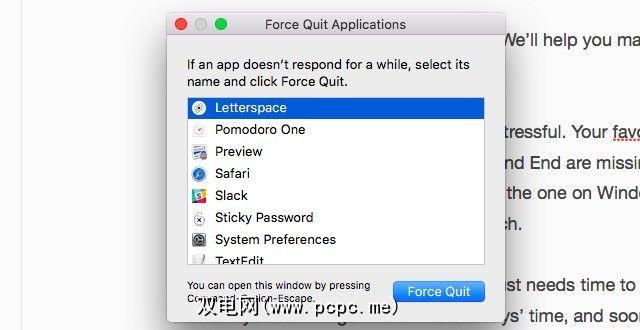
OS X实际上具有与任务管理器相当的功能,可让您监视CPU,内存和网络使用情况(除其他外),称为活动监视器。
打印屏幕(Windows)= Command + Shift + 3
Windows上的“打印屏幕",或在某些情况下为“ Win +打印屏幕",会将当前屏幕的快照另存为文件。要在Mac上完成相同的操作,您必须使用 cmd + shift + 3 ,这会将您要查看的内容保存为.PNG文件到您的桌面上。要在OS X上截屏还有很多,所以请查看我们方便的OS X截屏指南以获取完整的下拉菜单。
添加用于打印屏幕的自定义快捷方式,首先打开系统偏好设置>键盘>快捷方式>屏幕截图,然后找到将屏幕图片另存为文件。单击其旁边的快捷方式,然后输入方便的,
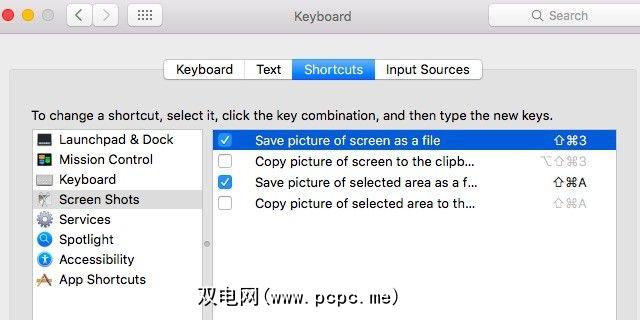
Backspace(Windows)= Delete(OS X)
Mac上的 delete 键功能类似于PC上的Backspace键。重要的是它与Backspace键在同一位置,因此不必担心过渡问题。
Mac相当于PC的Del键在哪里,这会删除后面出现的字符光标在可编辑文本中?没有,但是有一个键盘快捷键可以复制Del键的功能: fn + delete。
如果您习惯于通过选择Windows文件并按Del键删除文件,您将不得不习惯按 cmd + delete。
键盘快捷键
由于您是新手,因此Mac键盘现在可能对您来说有些陌生,但我们向您保证,它仅适用于最初的几周左右。然后就可以创建更多自定义键盘快捷键了。
您是从Windows PC迁移到Mac吗?过渡如何进行?有没有喜欢的快捷方式,或者您想念的快捷方式?
图片来源:David Franklin通过Shutterstock撕红纸,Walt Stoneburner通过Compfight cc撕红纸
标签: 键盘 键盘快捷键 OS X El Capitan 屏幕捕获









